win11系统excel表格怎么筛选 win11 excel工作表中如何筛选
更新时间:2024-01-04 15:42:00作者:huige
excel是很多人办公的还是经常会用到的数据管理工具,当数据比较多的时候,为了方便都会对里面的一些数据进行筛选,但是有很多win11系统用户并不知道excel表格怎么筛选吧,如果你有需要的话,可以紧跟着小编一起来看看win11 excel工作表中的详细筛选方法吧。
方法如下:
1、选中数据,点击【数据】-【筛选】。在分数那边,点击下拉三角按钮,选择【数字筛选】-【大于等于】,在单元格中输入数字60即可。
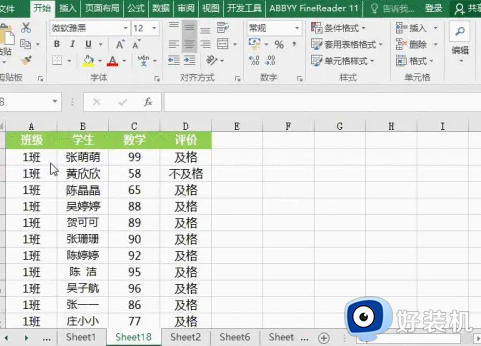
2、根据小于某数字的条件查找需要的数据,同样进入【数据】-【数据筛选】-【小于等于】,输入需要的数字即可。

3、如果要筛选出大于60小于90的时候,要怎么设置呢?就是在筛选的时候多一个条件。在下方再添加一个大于的条件即可。
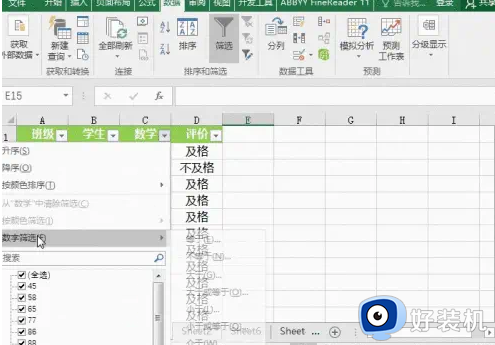
4、根据多个条件进行筛选,比如我们要选出2班学生成绩大于80的人员信息,这时候我们只需要勾选【2班】,并在分数那边根据数字筛选,添加成绩大于80的即可。
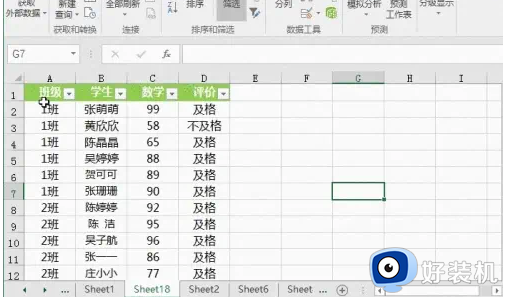
以上给大家介绍的就是win11 excel工作表中如何筛选的详细内容,大家有需要的话可以参考上面的方法来进行操作,更多精彩内容欢迎继续关注本站!
win11系统excel表格怎么筛选 win11 excel工作表中如何筛选相关教程
- Win11系统使用Excel表格很卡怎么解决
- Win11使用Excel很卡怎么办 Win11使用Excel卡死解决方法
- win11筛选键怎么关 win11键盘筛选键怎么关闭
- win11excel怎么保存到桌面 让win11excel保存到桌面的方法
- win11excel变成英文了如何解决 win11系统excel表格的英文怎么变成中文
- win11excel怎么保存到桌面上 win11如何把表格放到桌面上
- win11excel很卡的修复方法 win11excel卡顿严重如何解决
- win11家庭版右键怎么直接打开所有选项的方法 win11家庭版右键如何显示所有选项
- win11家庭版右键没有bitlocker怎么办 win11家庭版找不到bitlocker如何处理
- win11家庭版任务栏怎么透明 win11家庭版任务栏设置成透明的步骤
- win11家庭版无法访问u盘怎么回事 win11家庭版u盘拒绝访问怎么解决
- win11自动输入密码登录设置方法 win11怎样设置开机自动输入密登陆
- win11界面乱跳怎么办 win11界面跳屏如何处理
win11教程推荐
- 1 win11安装ie浏览器的方法 win11如何安装IE浏览器
- 2 win11截图怎么操作 win11截图的几种方法
- 3 win11桌面字体颜色怎么改 win11如何更换字体颜色
- 4 电脑怎么取消更新win11系统 电脑如何取消更新系统win11
- 5 win10鼠标光标不见了怎么找回 win10鼠标光标不见了的解决方法
- 6 win11找不到用户组怎么办 win11电脑里找不到用户和组处理方法
- 7 更新win11系统后进不了桌面怎么办 win11更新后进不去系统处理方法
- 8 win11桌面刷新不流畅解决方法 win11桌面刷新很卡怎么办
- 9 win11更改为管理员账户的步骤 win11怎么切换为管理员
- 10 win11桌面卡顿掉帧怎么办 win11桌面卡住不动解决方法
